ಪರಿವಿಡಿ
ವಿಂಗಡಣೆಯು ನಿಮ್ಮ ಡೇಟಾಸೆಟ್ನ ಉತ್ತಮ ದೃಶ್ಯ ಪ್ರಸ್ತುತಿಯನ್ನು ಪಡೆಯಲು ಡೇಟಾವನ್ನು ಮರುಹೊಂದಿಸುವುದನ್ನು ಸೂಚಿಸುತ್ತದೆ. ಇದು ಪಠ್ಯ, ಸಂಖ್ಯೆಗಳು ಮತ್ತು ದಿನಾಂಕಗಳನ್ನು ಸಂಘಟಿಸುವ ಶಕ್ತಿಶಾಲಿ ಸಾಧನವಾಗಿದೆ. ಈ ಟ್ಯುಟೋರಿಯಲ್ನಲ್ಲಿ, ನೈಜ-ಜೀವನದ ಉದಾಹರಣೆಗಳನ್ನು ಒಳಗೊಂಡಂತೆ ಎಕ್ಸೆಲ್ನಲ್ಲಿ ದಿನಾಂಕ ಮತ್ತು ಸಮಯದ ಪ್ರಕಾರವಾಗಿ ವಿಂಗಡಿಸುವ ಮಾರ್ಗಗಳನ್ನು ನಾನು ತೋರಿಸುತ್ತೇನೆ.
ಇನ್ನಷ್ಟು ಓದಿ: ಎಕ್ಸೆಲ್ನಲ್ಲಿ ದಿನಾಂಕದ ಪ್ರಕಾರ ವಿಂಗಡಿಸುವುದು ಹೇಗೆ
ಅಭ್ಯಾಸ ವರ್ಕ್ಬುಕ್ ಡೌನ್ಲೋಡ್ ಮಾಡಿ
ದಿನಾಂಕ ಮತ್ತು ಸಮಯದ ಪ್ರಕಾರ ವಿಂಗಡಿಸುವುದು.xlsxಎಕ್ಸೆಲ್ನಲ್ಲಿ ದಿನಾಂಕ ಮತ್ತು ಸಮಯದ ಪ್ರಕಾರ ವಿಂಗಡಿಸಲು 4 ಮಾರ್ಗಗಳು
ನಾವು ಒಂದು ನಮ್ಮ ಕೆಳಗಿನ ಡೇಟಾಸೆಟ್ ಅನ್ನು ನೋಡಿ. ಇಲ್ಲಿ, ಉತ್ಪನ್ನಗಳ ಆರ್ಡರ್ ಐಡಿ ಅನ್ನು ಅವುಗಳ ವಿತರಣಾ ದಿನಾಂಕ , ವಿತರಣಾ ಸಮಯ , ಮತ್ತು ಬೆಲೆ .
ಜೊತೆಗೆ ನೀಡಲಾಗಿದೆ. 0>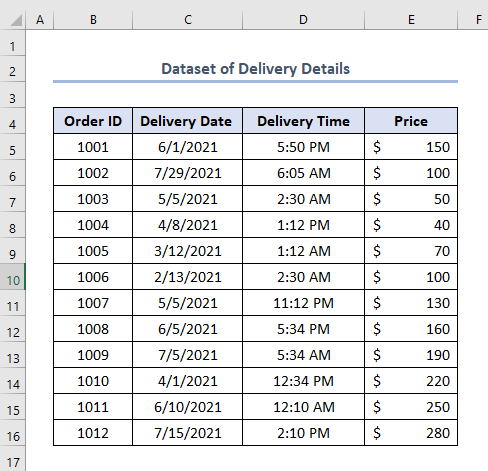
ಈಗ ನಾವು ಮೇಲಿನ ಡೇಟಾಸೆಟ್ ಅನ್ನು ವಿತರಣಾ ದಿನಾಂಕ ಮತ್ತು ಸಮಯ ಆಧರಿಸಿ ವಿಂಗಡಿಸುತ್ತೇವೆ.
ಪ್ರಾರಂಭಿಸೋಣ.
1. ಡೈರೆಕ್ಟ್ ಡ್ರಾಪ್-ಡೌನ್ ಆಯ್ಕೆಯನ್ನು ಬಳಸಿಕೊಂಡು
ಡೈರೆಕ್ಟ್ ಡ್ರಾಪ್-ಡೌನ್ ಆಯ್ಕೆಯನ್ನು ಬಳಸಿ, ನೀವು ಡೇಟಾಸೆಟ್ ಅನ್ನು ದಿನಾಂಕ ಮತ್ತು ಸಮಯದ ಪ್ರಕಾರ ಪ್ರತ್ಯೇಕವಾಗಿ ವಿಂಗಡಿಸಬಹುದು. ವಾಸ್ತವವಾಗಿ, ಈ ವಿಧಾನವು ದಿನಾಂಕ ಮತ್ತು ಸಮಯದ ಮೂಲಕ ವಿಂಗಡಿಸಲಾದ ಡೇಟಾವನ್ನು ಒದಗಿಸುವುದಿಲ್ಲ. ಆದರೆ ನಾವು ತಿಳಿದುಕೊಳ್ಳಬೇಕು, ಇದರ ಸಮಸ್ಯೆ ಏನು!
ಇದಕ್ಕಾಗಿ ಈ ಕೆಳಗಿನ ಹಂತಗಳನ್ನು ಅನುಸರಿಸಿ.
- ಮೊದಲನೆಯದಾಗಿ, ಸಂಪೂರ್ಣ ಡೇಟಾಸೆಟ್ ಅನ್ನು ಆಯ್ಕೆಮಾಡಿ.
- ಎರಡನೆಯದಾಗಿ, ಹೋಮ್ ಟ್ಯಾಬ್ > ವಿಂಗಡಿಸು & ಫಿಲ್ಟರ್ ಟೂಲ್ಬಾರ್ > ಫಿಲ್ಟರ್
- ಪರ್ಯಾಯವಾಗಿ, ನೀವು ಪರಿಣಾಮಕಾರಿ ಶಾರ್ಟ್ಕಟ್ ಅನ್ನು ಒತ್ತಬಹುದು CTRL+SHIFT+L .

- ಅಂತಿಮವಾಗಿ, ನೀವು ಡೇಟಾಸೆಟ್ನ ಪ್ರತಿಯೊಂದು ಶಿರೋನಾಮೆಗೆ ಡ್ರಾಪ್-ಡೌನ್ ಬಾಣ ಅನ್ನು ಪಡೆಯುತ್ತೀರಿಈ>ವಿತರಣಾ ದಿನಾಂಕ
- ನಾಲ್ಕನೆಯದಾಗಿ, ನೀವು ಡೇಟಾಸೆಟ್ ಅನ್ನು ಕಾಲಾನುಕ್ರಮವಾಗಿ ವಿಂಗಡಿಸಬೇಕಾದರೆ ಹಳೆಯದರಿಂದ ಹೊಸದಕ್ಕೆ ವಿಂಗಡಿಸಿ ಅನ್ನು ಆಯ್ಕೆಮಾಡಿ.
- ಅಂತಿಮವಾಗಿ, ಸರಿ<3 ಒತ್ತಿರಿ>.
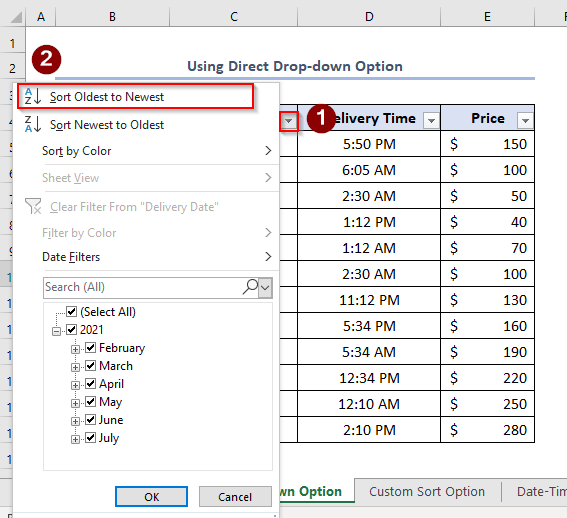
ಪರಿಣಾಮವಾಗಿ, ವಿತರಣಾ ದಿನಾಂಕ ಅನ್ನು ಈ ರೀತಿ ಕಾಲಾನುಕ್ರಮವಾಗಿ ವಿಂಗಡಿಸಲಾಗುತ್ತದೆ.

- ಅಂತೆಯೇ, ವಿತರಣಾ ಸಮಯದ ಶೀರ್ಷಿಕೆಯ ಮೇಲೆ ಕ್ಲಿಕ್ ಮಾಡಿ ಮತ್ತು, ನೀವು ಪ್ರಾರಂಭದಿಂದ ಅಂತಿಮ ಬಿಂದುವಿಗೆ ಸಮಯವನ್ನು ವ್ಯವಸ್ಥೆ ಮಾಡಲು ಬಯಸಿದರೆ ಚಿಕ್ಕದಾಗಿ ದೊಡ್ಡದಕ್ಕೆ ವಿಂಗಡಿಸಿ ಆಯ್ಕೆಮಾಡಿ. 14>
- ಅದರ ನಂತರ, ನೀವು ಕೆಳಗಿನ ವಿಂಗಡಿಸಲಾದ ಡೇಟಾಸೆಟ್ ಅನ್ನು ಪಡೆಯುತ್ತೀರಿ.
- ಮೊದಲನೆಯದಾಗಿ, ಡೇಟಾಸೆಟ್ ಅನ್ನು ಆಯ್ಕೆಮಾಡಿ .
- ಎರಡನೆಯದಾಗಿ, ಹೋಮ್ ಟ್ಯಾಬ್> ವಿಂಗಡಿಸಿ & ಫಿಲ್ಟರ್ ಟೂಲ್ಬಾರ್> ಕಸ್ಟಮ್ ವಿಂಗಡಣೆ .
- ಅಂತಿಮವಾಗಿ, ವಿಂಗಡಣೆ ಡೈಲಾಗ್ ಬಾಕ್ಸ್ ಕಾಣಿಸಿಕೊಳ್ಳುತ್ತದೆ .
- ಮೂರನೆಯದಾಗಿ, ಆಯ್ಕೆಮಾಡಿ ವಿತರಣಾ ದಿನಾಂಕ ವಿಂಗಡಿಸಿ
- ನಾಲ್ಕನೆಯದಾಗಿ, ಹಳೆಯದರಿಂದ ಹೊಸದಕ್ಕೆ ಅನ್ನು ಆರ್ಡರ್ ನಂತೆ ಆಯ್ಕೆಮಾಡಿ.
- ಐದನೆಯದಾಗಿ, ಸರಿ ಕ್ಲಿಕ್ ಮಾಡಿ.
- ಈ ಕೆಳಗಿನ ಸೂತ್ರವನ್ನು E5 ಸೆಲ್ನಲ್ಲಿ ಸೇರಿಸಿ ಮತ್ತು Enter ಒತ್ತಿರಿ.
- ಎರಡನೆಯದಾಗಿ, ENTER ಒತ್ತಿರಿ.
- ಮೂರನೆಯದಾಗಿ, ಡ್ರ್ಯಾಗ್ ಮಾಡುವ ಮೂಲಕ ಫಿಲ್ ಹ್ಯಾಂಡಲ್ ಅನ್ನು ಬಳಸಿ E5
- ಅಂತಿಮವಾಗಿ, ನಾವು ಬಲ-ಕೆಳಗಿನ ಮೂಲೆಯನ್ನು ಹಿಡಿದಿಟ್ಟುಕೊಳ್ಳುವಾಗ ಕರ್ಸರ್ ಕೆಳಗೆ ಈ ರೀತಿಯ ಔಟ್ಪುಟ್ಗಳನ್ನು ಪಡೆಯುತ್ತೇನೆ.
- ಇದಕ್ಕಾಗಿ, ನಾಲ್ಕನೆಯದಾಗಿ, ಈ ಕೆಳಗಿನ ಸೂತ್ರವನ್ನು F5 ಸೆಲ್ನಲ್ಲಿ ಈ ರೀತಿ ಸೇರಿಸಿ.
- ಐದನೆಯದಾಗಿ, ENTER ಒತ್ತಿ ಮತ್ತು ಫಿಲ್ ಹ್ಯಾಂಡಲ್ ಬಳಸಿ.
- ಇದನ್ನು ಮಾಡಲು, ಮೊದಲನೆಯದಾಗಿ, ಡೇಟಾಸೆಟ್ ಅನ್ನು ಆಯ್ಕೆ ಮಾಡಿ.
- ಎರಡನೆಯದಾಗಿ, ಹೋಮ್ > ಎಡಿಟಿಂಗ್ > ವಿಂಗಡಿಸು & ಫಿಲ್ಟರ್ > ಕಸ್ಟಮ್ ವಿಂಗಡಣೆ ಆಯ್ಕೆಮಾಡಿ.
- ಅಂತಿಮವಾಗಿ, ವಿಂಗಡಿಸು ವಿಂಡೋ ಕಾಣಿಸಿಕೊಳ್ಳುತ್ತದೆ.
- ಆರನೆಯದಾಗಿ, ವಿಂಗಡಿಸಿ ಬಾಕ್ಸ್ನಲ್ಲಿ ವಿಂಗಡಿಸಲಾದ ವಿತರಣಾ ದಿನಾಂಕ-ಸಮಯ ಮತ್ತು ಆದೇಶ ರಲ್ಲಿ ಚಿಕ್ಕದಿಂದ ದೊಡ್ಡದಕ್ಕೆ ಆಯ್ಕೆಮಾಡಿ
- ಏಳನೆಯದಾಗಿ, ಸರಿ ಕ್ಲಿಕ್ ಮಾಡಿ.
- ಅಂತಿಮವಾಗಿ, Format Cells ವಿಂಡೋ ಕಾಣಿಸುತ್ತದೆ.
- ಎರಡನೆಯದಾಗಿ , ಸಂಖ್ಯೆ > ಕಸ್ಟಮ್ > ಪ್ರಕಾರ
- ಅಂತಿಮವಾಗಿ, ಸರಿ ಕ್ಲಿಕ್ ಮಾಡಿ.
- ಪರಿಣಾಮವಾಗಿ, ನಾವು ಈ ರೀತಿಯ ಔಟ್ಪುಟ್ ಅನ್ನು ನೋಡುತ್ತೇವೆ.
- ಎರಡನೆಯದಾಗಿ, ENTER ಒತ್ತಿರಿ .
- ಮೂರನೆಯದಾಗಿ, ಫಿಲ್ ಹ್ಯಾಂಡಲ್ ಅನ್ನು ಬಳಸಿ.
- ಪದೇ ಪದೇ, ಸೂತ್ರವನ್ನು ಇದರಲ್ಲಿ ಬರೆಯಿರಿ E5 ಸೆಲ್ ಅನ್ನು ವಿತರಣಾ ದಿನಾಂಕ-ಸಮಯ ಅನ್ನು ವಿಂಗಡಿಸಲು VALUE ಕಾರ್ಯವನ್ನು ಬಳಸಿಕೊಂಡು ಸಂಖ್ಯೆಗೆ ಬದಲಾಯಿಸಲುಆನಂತರ 2>ಹ್ಯಾಂಡಲ್ ಅನ್ನು ಭರ್ತಿ ಮಾಡಿ .
- ನಾಲ್ಕನೆಯದಾಗಿ, ಮೌಲ್ಯಗಳನ್ನು ಕಾಲಾನುಕ್ರಮವಾಗಿ ವಿಂಗಡಿಸಲು, ಮೊದಲನೆಯದಾಗಿ, ಕೋಶಗಳನ್ನು ನಕಲಿಸಿ E5:E16 ಮತ್ತು ಅವುಗಳನ್ನು F5 ಗೆ ಅಂಟಿಸಿ 3>ಅವುಗಳು ಮತ್ತು ನಿರ್ದಿಷ್ಟ ಸ್ವರೂಪವನ್ನು ನೀಡಲು ಫಾರ್ಮ್ಯಾಟ್ ಸೆಲ್ಗಳು ಆಯ್ಕೆಯನ್ನು ಬಳಸಿ.
- ಇದನ್ನು ಮಾಡಿದ ನಂತರ, ನೀವು ಈ ರೀತಿಯ ಔಟ್ಪುಟ್ ಅನ್ನು ಪಡೆಯುತ್ತೀರಿ.
- ಎಕ್ಸೆಲ್ ದಿನಾಂಕಗಳನ್ನು ಸರಣಿ ಸಂಖ್ಯೆಗಳಾಗಿ ಸಂಗ್ರಹಿಸುತ್ತದೆ ಎಂಬುದನ್ನು ಮರೆಯಬೇಡಿ. ನೀವು ಬಯಸಿದ ಔಟ್ಪುಟ್ ಅನ್ನು ಸರಣಿ ಸಂಖ್ಯೆಯಂತೆ ಪಡೆದರೆ, ಫಾರ್ಮ್ಯಾಟ್ ಸೆಲ್ಗಳು ಆಯ್ಕೆಯನ್ನು ಬಳಸಿಕೊಂಡು ಫಾರ್ಮ್ಯಾಟ್ ಅನ್ನು ಬದಲಾಯಿಸಿ.
- ಅಲ್ಲದೆ, ಸಂಪೂರ್ಣ ಡೇಟಾಸೆಟ್ ಅನ್ನು ಬದಲಾಯಿಸಲಾಗಿದೆಯೇ ಅಥವಾ ಇಲ್ಲವೇ ಎಂದು ವಿಂಗಡಿಸಲಾದ ಡೇಟಾದ ಬಗ್ಗೆ ಜಾಗರೂಕರಾಗಿರಿ.
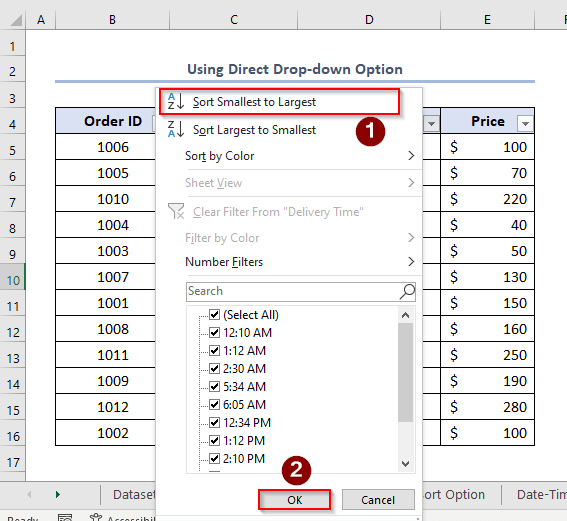
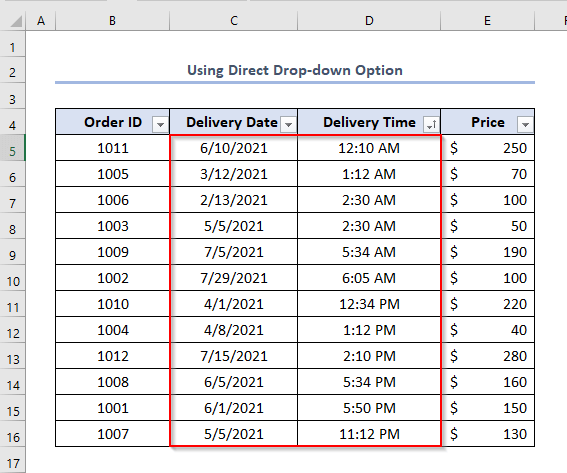
ಮೇಲಿನ ಸ್ಕ್ರೀನ್ಶಾಟ್ ಆರ್ಡರ್ ಐಡಿಯನ್ನು ಸಮಯ ಆಧಾರಿತವಾಗಿ ವಿಂಗಡಿಸಲಾಗಿದೆ ಮತ್ತು ದಿನಾಂಕ ಅನ್ನು ಇಲ್ಲಿ ನಿರ್ಲಕ್ಷಿಸಲಾಗಿದೆ ಎಂದು ಸ್ಪಷ್ಟವಾಗಿ ತಿಳಿಸುತ್ತದೆ. ನಾವು ಸಮಸ್ಯೆಯನ್ನು ಹೇಗೆ ಪರಿಹರಿಸಬಹುದು? ನಾವು ನಿಮಗೆ ಸರಳವಾದ ಆದರೆ ಶಕ್ತಿಯುತವಾದ ವಿಂಗಡಣೆಯ ಆಯ್ಕೆಯನ್ನು ಪರಿಚಯಿಸುತ್ತೇವೆ.
2. ಕಸ್ಟಮ್ ವಿಂಗಡಣೆಯ ಆಯ್ಕೆಯನ್ನು ಬಳಸುವುದು
ಕಸ್ಟಮ್ ವಿಂಗಡಣೆ ಎಂಬುದು ಎಕ್ಸೆಲ್ನಲ್ಲಿ ವಿಶೇಷ ವೈಶಿಷ್ಟ್ಯವಾಗಿದ್ದು, ನೀವು ಬೇರೆ ಬೇರೆ ನಿರ್ದಿಷ್ಟಪಡಿಸಬಹುದು ಹಂತಗಳಾಗಿ ಶೀರ್ಷಿಕೆಗಳು ಮತ್ತು ಇದು ಸೇರಿಸಲಾದ ಹಂತಗಳ ಆಧಾರದ ಮೇಲೆ ಸಂಯೋಜಿತವಾಗಿ ಫಲಿತಾಂಶವನ್ನು ಒದಗಿಸುತ್ತದೆ.
ನಮ್ಮ ಡೇಟಾಸೆಟ್ನ ಸಂದರ್ಭದಲ್ಲಿ ಅಗತ್ಯ ಆಯ್ಕೆಯ ಅಪ್ಲಿಕೇಶನ್ ಅನ್ನು ನೋಡೋಣ.
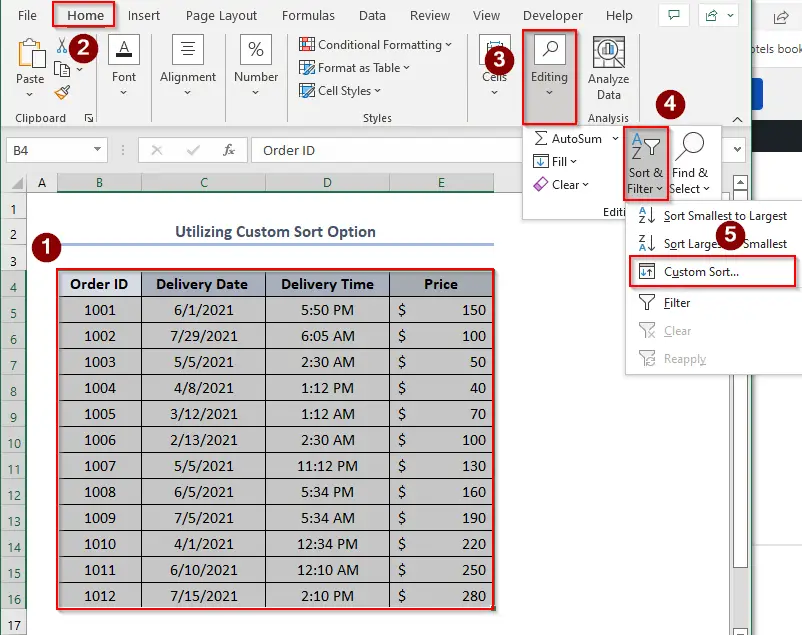

- 12>ನಾವು ಸಮಯವನ್ನು ವಿಂಗಡಿಸಲು ಬಯಸಿದಂತೆ, ನಾವು ಬಯಸಿದ ಶೀರ್ಷಿಕೆಯನ್ನು ಸೇರಿಸಬೇಕು. ಇದಕ್ಕಾಗಿ, +ಮಟ್ಟ ಸೇರಿಸಿ ನಂತರ ಕ್ಲಿಕ್ ಮಾಡಿ, ವಿತರಣಾ ಸಮಯವನ್ನು ಶಿರೋನಾಮೆಯಾಗಿ ಮತ್ತು ಚಿಕ್ಕದಾಗಿನಿಂದ ದೊಡ್ಡದಾಗಿ ಆರ್ಡರ್ ಎಂದು ಸೂಚಿಸಿ.
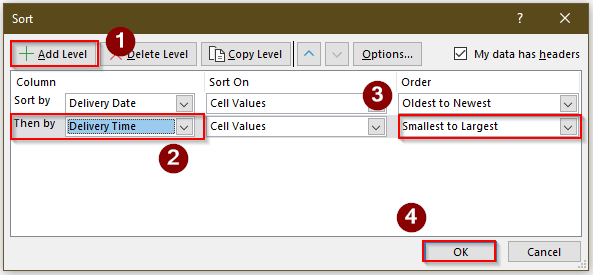
ಪರಿಣಾಮವಾಗಿ, ಔಟ್ಪುಟ್ ಕಾಲಾನುಕ್ರಮದಲ್ಲಿ ಈ ರೀತಿ ಇರುತ್ತದೆ.
0>
3. ದಿನಾಂಕ-ಸಮಯವನ್ನು ಸಂಖ್ಯೆಗೆ ಪರಿವರ್ತಿಸುವುದು ಮತ್ತು
ವಿಂಗಡಿಸುವುದು, ವಿತರಣಾ ದಿನಾಂಕ ಮತ್ತು ಸಮಯ ಒಟ್ಟಿಗೆ ಒದಗಿಸಲಾಗಿದೆ ಏಕಕಾಲದಲ್ಲಿ. ಕುತೂಹಲಕಾರಿಯಾಗಿ, ನೀವು ಅದನ್ನು ಮಾಡಬಹುದು.
=C5+D5 ಇಲ್ಲಿ, C5 ವಿತರಣಾ ದಿನಾಂಕ ಮತ್ತು D5 ವಿತರಣಾ ಸಮಯ .
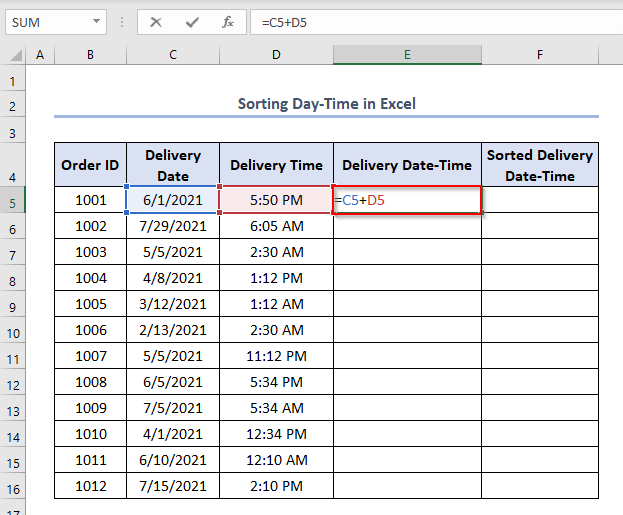
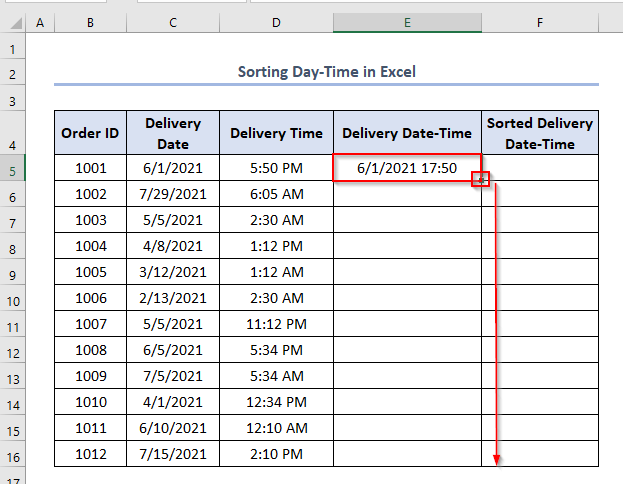
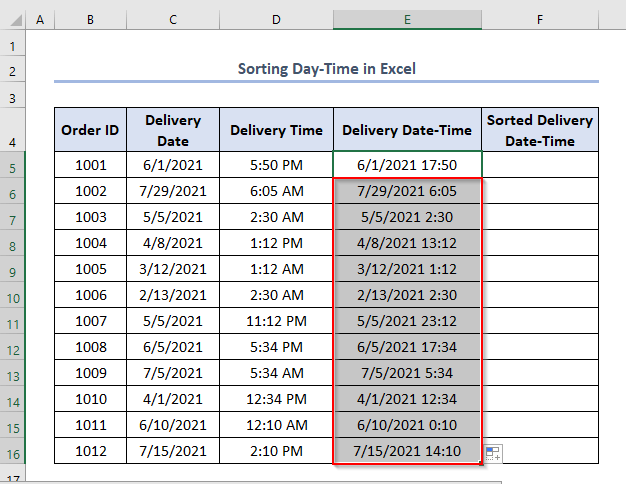
ಏಕಕಾಲದಲ್ಲಿ ದಿನಾಂಕಗಳು ಮತ್ತು ಸಮಯವನ್ನು ಸೇರಿಸುವುದು ಹೇಗೆ ಸಾಧ್ಯ ಎಂದು ನಿಮಗೆ ಆಶ್ಚರ್ಯವಾಗಬಹುದು.
ಆದರೆ ಇದು ನಿಜವಾಗಿಯೂ ಸರಳವಾದ ವಿಷಯವೆಂದರೆ, ಎಕ್ಸೆಲ್ ದಿನಾಂಕವನ್ನು ಸರಣಿ ಸಂಖ್ಯೆ ಮತ್ತು ಸಮಯವನ್ನು ಸರಣಿ ಸಂಖ್ಯೆಯ ಭಾಗವಾಗಿ ಎಣಿಕೆ ಮಾಡುತ್ತದೆ.
ನಾವು ವಿತರಣಾ ದಿನಾಂಕ-ಸಮಯ ಡೇಟಾವನ್ನು ವಿಂಗಡಿಸಲು ಬಯಸಿದಂತೆ, ನಾವುಡೇಟಾವನ್ನು ಸರಣಿ ಸಂಖ್ಯೆಗಳಾಗಿ ಪರಿವರ್ತಿಸಬೇಕು.
=VALUE(E5) 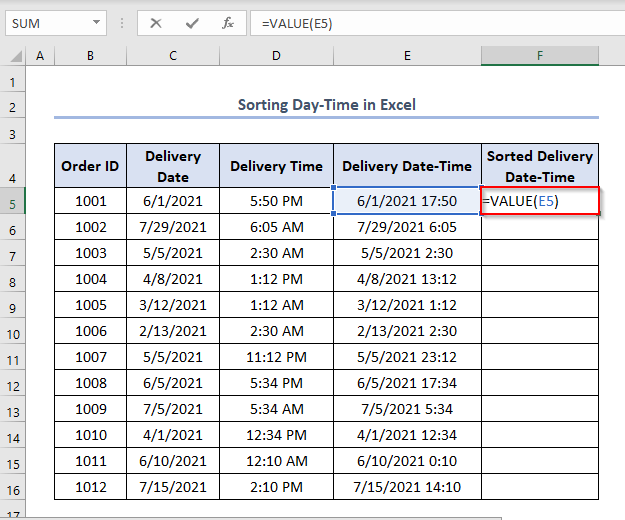
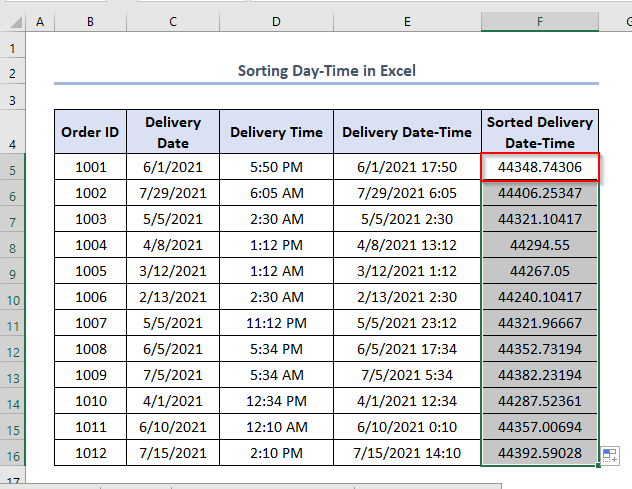
ಈಗ, ನಾವು ವಿತರಣಾ ದಿನಾಂಕ-ಸಮಯ ವನ್ನು ಕಾಲಾನುಕ್ರಮದಲ್ಲಿ ವಿಂಗಡಿಸಬೇಕಾಗಿದೆ.
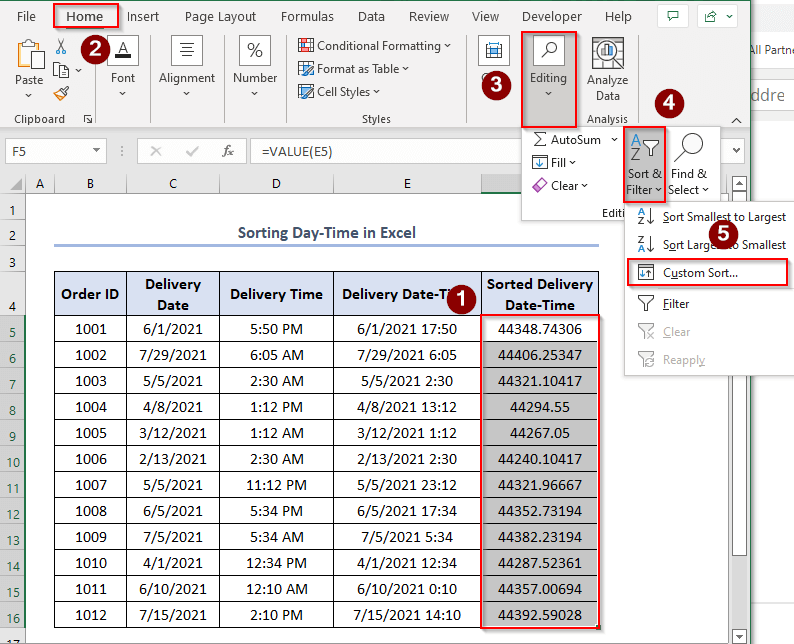
ನಾವು ಸಂಪೂರ್ಣ ಡೇಟಾಸೆಟ್ ಅನ್ನು ಆಯ್ಕೆ ಮಾಡದಿದ್ದರೆ, ಈ ಎಚ್ಚರಿಕೆ ಕಾಣಿಸಿಕೊಳ್ಳುತ್ತದೆ. ನಂತರ ಆಯ್ಕೆಯನ್ನು ವಿಸ್ತರಿಸಿ ಅನ್ನು ಆಯ್ಕೆ ಮಾಡಿ ಮತ್ತು ವಿಂಗಡಿಸು ಕ್ಲಿಕ್ ಮಾಡಿ.


ಅಂತಿಮವಾಗಿ, ನಾವು ಕಾಲಮ್ ಎಫ್ ನಲ್ಲಿ ಔಟ್ಪುಟ್ಗಳನ್ನು ಪಡೆಯುತ್ತೇವೆ ವಿಭಿನ್ನ ಸ್ವರೂಪ.
ಫಾರ್ಮ್ಯಾಟ್ ಅನ್ನು ಸರಿಪಡಿಸಲು, ಮೊದಲನೆಯದಾಗಿ, ಕಾಲಮ್ F > Format Cells ಆಯ್ಕೆಮಾಡಿ.
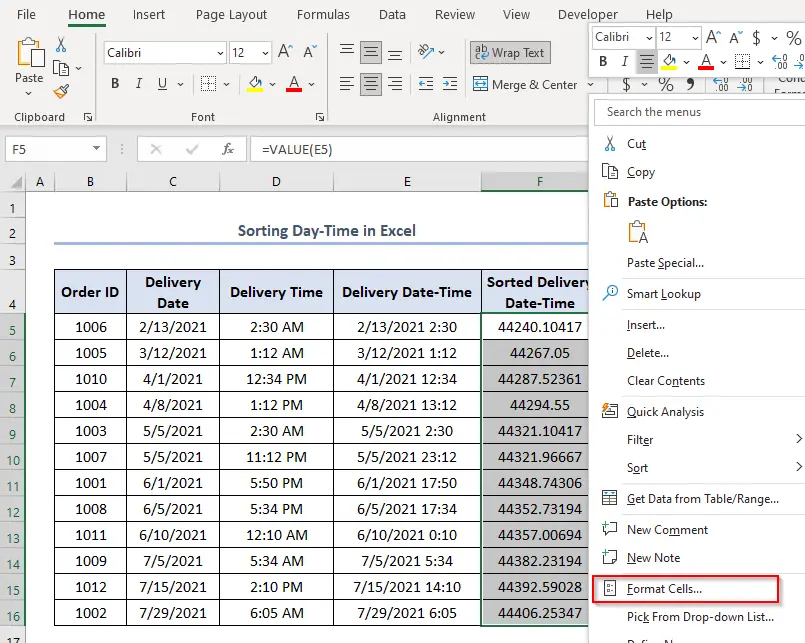
m/d/yyyy h:mm ಆಯ್ಕೆಮಾಡಿ 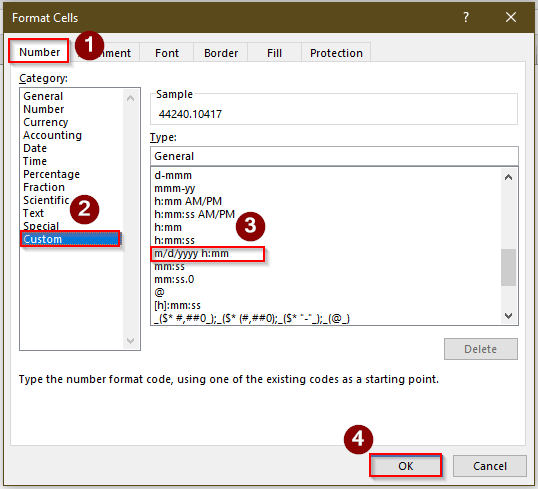
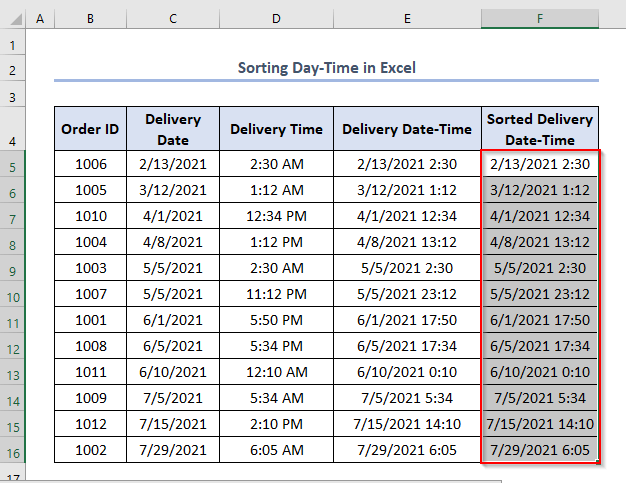
4. MID ಅನ್ನು ಅನ್ವಯಿಸಲಾಗುತ್ತಿದೆಮತ್ತು ಹುಡುಕಾಟ ಕಾರ್ಯಗಳು
ನೀವು ನೀಡಿರುವ ಡೆಲಿವರಿ ದಿನ-ದಿನಾಂಕ-ಸಮಯದ ಡೇಟಾದಿಂದ ಡೇಟಾಸೆಟ್ ಅನ್ನು ವಿಂಗಡಿಸಬೇಕಾದರೆ, ನೀವು ಏನು ಮಾಡಬಹುದು?
ಮೊದಲನೆಯದಾಗಿ, ನಾವು ದಿನದ ಹೆಸರನ್ನು ಕಡಿಮೆಗೊಳಿಸಬೇಕು ಡೇಟಾ. ಮತ್ತು, ನಾವು ಅದನ್ನು ಮಾಡಲು MID ಮತ್ತು SEARCH ಕಾರ್ಯಗಳ ಸಂಯೋಜನೆಯನ್ನು ಸೇರಿಸಬಹುದು.
MID ಕಾರ್ಯವು ಕೊಟ್ಟಿರುವ ಮಧ್ಯದ ಸಂಖ್ಯೆಯನ್ನು ಹಿಂತಿರುಗಿಸುತ್ತದೆ. ಪಠ್ಯ ಸ್ಟ್ರಿಂಗ್. ಕಾರ್ಯದ ಸಿಂಟ್ಯಾಕ್ಸ್ ಆಗಿದೆ.
=MID (text, start_num, num_chars) ವಾದಗಳು-
ಪಠ್ಯ – ಪಠ್ಯದಿಂದ ಹೊರತೆಗೆಯಲು.
start_num – ಹೊರತೆಗೆಯಲು ಮೊದಲ ಅಕ್ಷರದ ಸ್ಥಳ.
num_chars – ಹೊರತೆಗೆಯಬೇಕಾದ ಅಕ್ಷರಗಳ ಸಂಖ್ಯೆ.
ಜೊತೆಗೆ, SEARCH ಫೈಂಡ್_ಟೆಕ್ಸ್ಟ್ ಒಳಗೆ_ಪಠ್ಯದ ಮೊದಲ ಅಕ್ಷರದ ಸ್ಥಾನವನ್ನು ಹಿಂತಿರುಗಿಸುತ್ತದೆ.
=SEARCH (find_text, within_text, [start_num]) ವಾದಗಳು
find_text – ಹುಡುಕಬೇಕಾದ ಪಠ್ಯ.
_ಪಠ್ಯದೊಳಗೆ – ಒಳಗೆ ಹುಡುಕಲು ಪಠ್ಯ.
start_num – [ಐಚ್ಛಿಕ] ಹುಡುಕಲು ಪಠ್ಯದಲ್ಲಿ ಆರಂಭಿಕ ಸ್ಥಾನ. ಐಚ್ಛಿಕ, 1 ಗೆ ಡೀಫಾಲ್ಟ್ಗಳು>ಇಲ್ಲಿ, C5 ವಿತರಣಾ ದಿನ-ದಿನಾಂಕ-ಸಮಯ ಆಗಿದೆ.
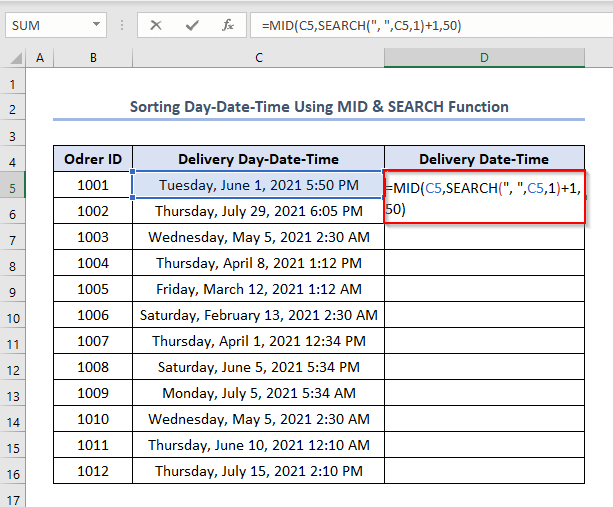
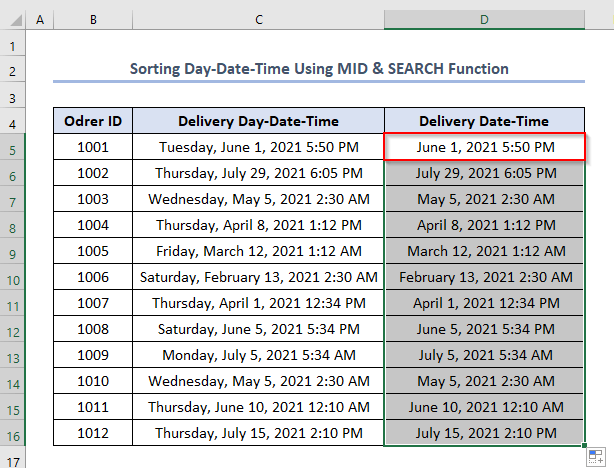
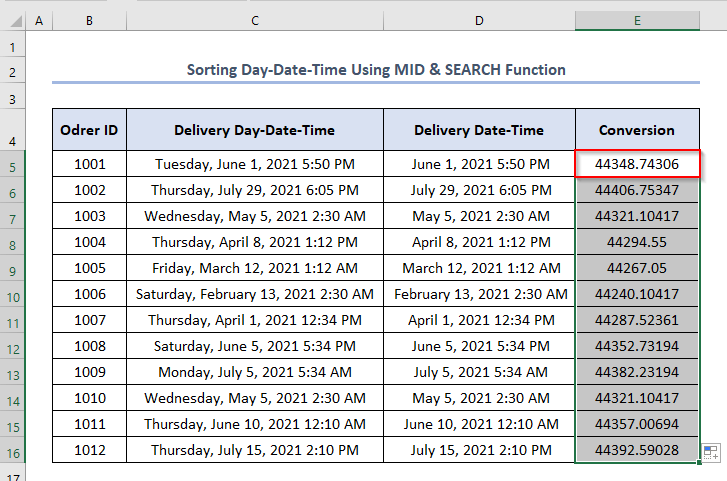
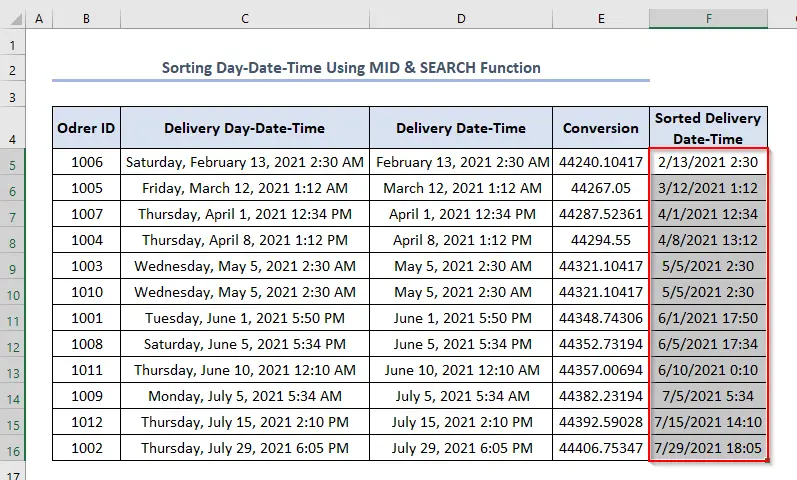
ನೆನಪಿಡಬೇಕಾದ ವಿಷಯಗಳು
ತೀರ್ಮಾನ
ಇಂದಿನ ಅಧಿವೇಶನದ ಬಗ್ಗೆ ಅಷ್ಟೆ. ಮತ್ತು ದಿನಾಂಕ ಮತ್ತು ಸಮಯದ ಪ್ರಕಾರ ಎಕ್ಸೆಲ್ ಅನ್ನು ವಿಂಗಡಿಸುವ ಮಾರ್ಗಗಳು ಇವು. ಈ ಲೇಖನವು ನಿಮಗೆ ಹೆಚ್ಚು ಪ್ರಯೋಜನಕಾರಿಯಾಗಿದೆ ಎಂದು ನಾವು ಬಲವಾಗಿ ನಂಬುತ್ತೇವೆ. ಕಾಮೆಂಟ್ಗಳ ವಿಭಾಗದಲ್ಲಿ ನಿಮ್ಮ ಆಲೋಚನೆಗಳು ಮತ್ತು ಪ್ರಶ್ನೆಗಳನ್ನು ಹಂಚಿಕೊಳ್ಳಲು ಮರೆಯಬೇಡಿ ಮತ್ತು ನಮ್ಮ ವೆಬ್ಸೈಟ್ ExcelWIKI ಅನ್ನು ಅನ್ವೇಷಿಸಿ, ಒಂದು-ನಿಲುಗಡೆ Excel ಪರಿಹಾರ ಪೂರೈಕೆದಾರ.

